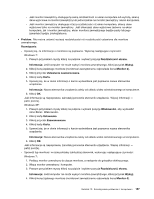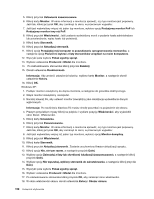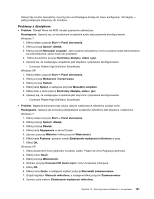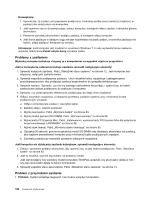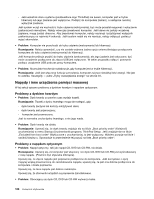Lenovo ThinkPad Edge E420 (Polish) User Guide - Page 180
Problemy z czytnikiem linii papilarnych, Zamknij, Informacja, Problem, Rozwiązanie
 |
View all Lenovo ThinkPad Edge E420 manuals
Add to My Manuals
Save this manual to your list of manuals |
Page 180 highlights
9. Kliknij przycisk Zamknij. Informacja: Szczegóły dotyczące regulacji głośności - patrz pomoc elektroniczna systemu Windows. • Problem: Nie można przesunąć suwaka głośności lub balansu. Rozwiązanie: Suwak może być wyszarzony. Oznacza to, że jego pozycja jest ustalona przez sprzęt i nie można jej zmienić. • Problem: Suwaki głośności nie pozostają na miejscu w przypadku używania niektórych aplikacji audio. Rozwiązanie: To normalne, że suwaki zmieniają położenie, gdy są używane pewne aplikacje. Aplikacje mają dostęp do ustawień okna Mikser głośności (w systemie Windows XP - Regulacja głośności) i mogą same zmieniać te ustawienia. Przykładem jest aplikacja Windows Media Player. Zazwyczaj aplikacja zawiera suwaki służące do regulacji dźwięku z jej poziomu. • Problem: Nie wszystkie suwaki głośności mieszczą się w oknie Regulacja głośności w systemie Windows XP. Rozwiązanie: Przy aktywnym oknie Regulacja głośności naciśnij klawisze Ctrl+S, aby przełączyć między małym a dużym rozmiarem tego okna. • Problem: Za pomocą suwaka balansu nie można całkowicie wyciszyć jednego kanału. Rozwiązanie: Ten regulator służy do kompensowania niewielkich różnic w balansie, a nie do całkowitego wyciszania kanału. • Problem: Brak regulatora dźwięku MIDI w oknie Mikser głośności (w systemie Windows XP - Regulacja głośności). Rozwiązanie: Użyj sprzętowego regulatora głośności. W systemie Windows XP użyj sprzętowego regulatora głośności lub regulatora głośności Wave w oknie Regulacja głośności. Przyczyną jest to, że wbudowane oprogramowanie syntezatora nie obsługuje tego regulatora. • Problem: Dźwięku nie można całkowicie wyłączyć, nawet w przypadku ustawienia minimalnej wartości regulatora Głośność główna. Rozwiązanie: Nawet w przypadku ustawienia minimalnej wartości regulatora Głośność główna słychać słaby dźwięk. Aby całkowicie wyłączyć dźwięk, przejdź do regulatora Głośność główna i wybierz opcję Wycisz głośniki (w systemie Windows XP - Wycisz). Problemy z czytnikiem linii papilarnych • Problem: Powierzchnia czytnika jest brudna, zaplamiona lub wilgotna. Rozwiązanie: Delikatnie wyczyść powierzchnię czytnika suchą, miękką ściereczką niezostawiającą włókien. • Problem: Czytnik często nie rejestruje lub nie uwierzytelnia odcisku palca. Rozwiązanie: Jeśli powierzchnia czytnika jest brudna, zaplamiona lub wilgotna, delikatnie wyczyść ją suchą, miękką ściereczką niezostawiającą włókien. Jeśli palec ma jedną z poniższych cech, możesz nie być w stanie zarejestrować lub uwierzytelnić odcisku: - skóra na palcu jest pofałdowana; - palec jest szorstki, suchy lub skaleczony; - palec jest bardzo suchy; - na palcu jest brud, błoto lub tłuszcz; - stan skóry różni się znacząco od stanu z czasu rejestracji odcisku palca; 162 Podręcznik użytkownika